- GaraiNumatytasis tuščias ir tamsus profilio fonas yra šiek tiek nuobodus, o jį pakeitus bus patobulinta patirtis.
- Šis vadovas nurodo, kaip vartotojai gali pasikeisti GaraiProfilio foną, pridedant žaidimo fono paveikslėlius.
- Kadangi jus domina ši tema, rekomenduojame sužinoti daugiau Garai.
- Nedvejodami taip pat naršykite daugiau mūsų trikčių šalinimo vadovų Garai stebulė.

- CPU, RAM ir tinklo ribotuvas su karštų skirtukų žudiku
- Tiesiogiai integruota su „Twitch“, „Discord“, „Instagram“, „Twitter“ ir „Messenger“
- Įmontuoti garso valdikliai ir nestandartinė muzika
- Pasirinktinės „Razer Chroma“ spalvų temos ir priverčia tamsius puslapius
- Nemokamas VPN ir skelbimų blokatorius
- Atsisiųskite „Opera GX“
The
Garai žaidimų paleidimo priemonėje yra keletas pritaikomų elementų. Vienas iš būdų, kaip pritaikyti „Steam“, yra pakeisti jo profilio fono paveikslėlį.Numatytasis tamsus fonas nėra toks įdomus, tačiau „Steam“ galite pridėti daug daugiau patrauklių žaidimų fono paveikslėlių.
Kaip pakeisti „Steam“ profilio foną?
1. Pridėkite profilio fonus prie savo skelbimų vietų
- Pirmiausia atidarykite Garų programinė įranga.
- Spustelėkite savo vartotojo abonemento pavadinimą, kad atidarytumėte meniu.
- Spustelėkite Inventorius ir Garai skirtuką, kad atidarytumėte foninių kortelių sąrašą, parodytą žemiau.
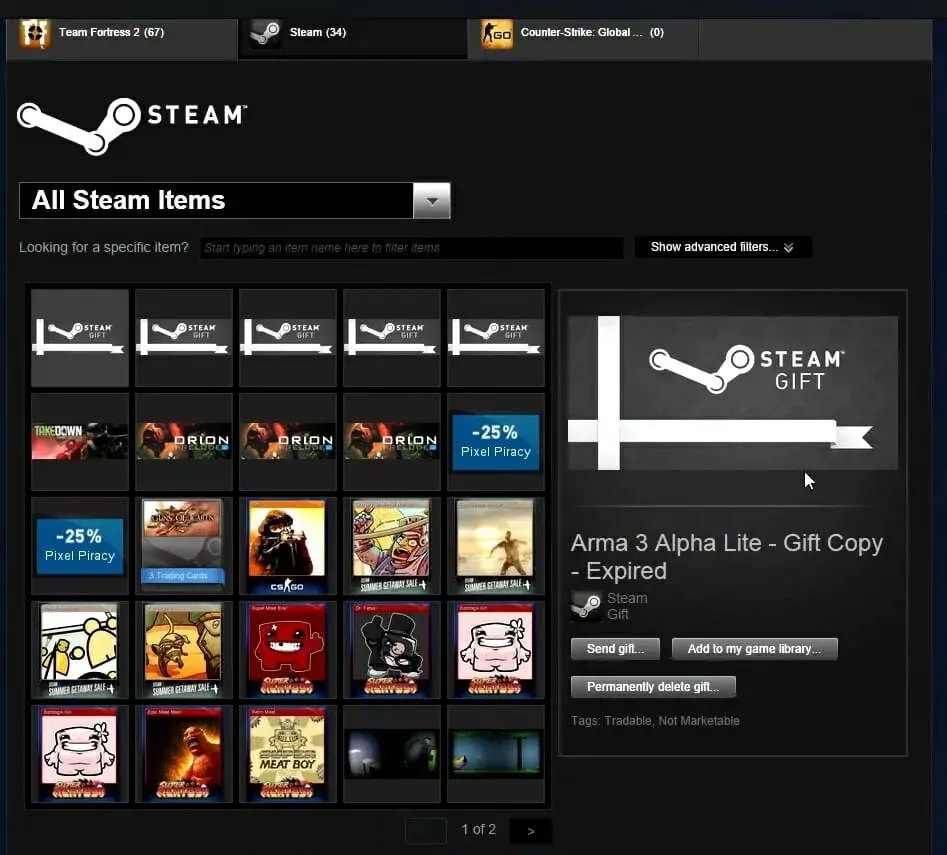
- Jei neturite „Steam“ profilio fono, spustelėkite Bendruomenė.
- Tada pasirinkite Turgus atsidariusiame meniu.
- Spustelėkite Rodyti pažengusiusgalimybės po laukeliu Rasti elementus.
- Spustelėkite Garai ant Visi žaidimai išskleidžiamasis meniu.
- Pasirinkite Profilio fonas variantą.
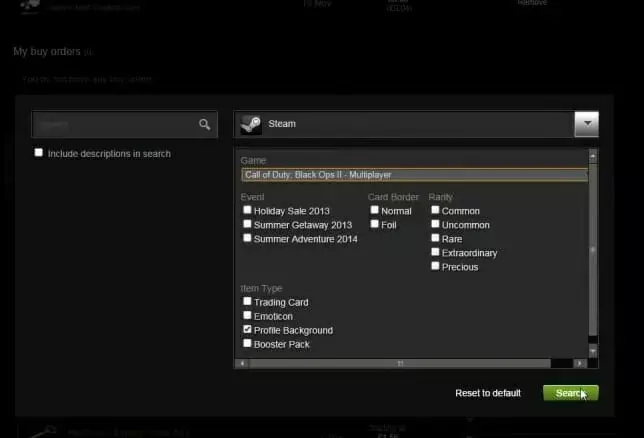
- Spustelėkite Bet koks meniu ir pasirinkite Paieška.
- Pasirinkite a žaidimo tapetai pirkti.
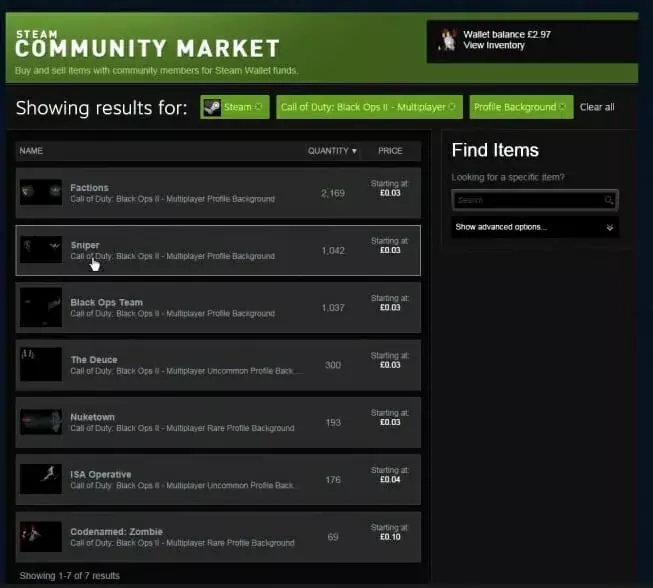
3. Redaguoti „Steam“ profilio fonus
- Kai turėsite pridėti žaidimo foną, „Steam“ viršuje spustelėkite savo profilio vardą.
- Spustelėkite Profilis atidaryti kitas galimybes.
- Paspauskite Redaguoti profilį mygtukas parodytas tiesiogiai žemiau.
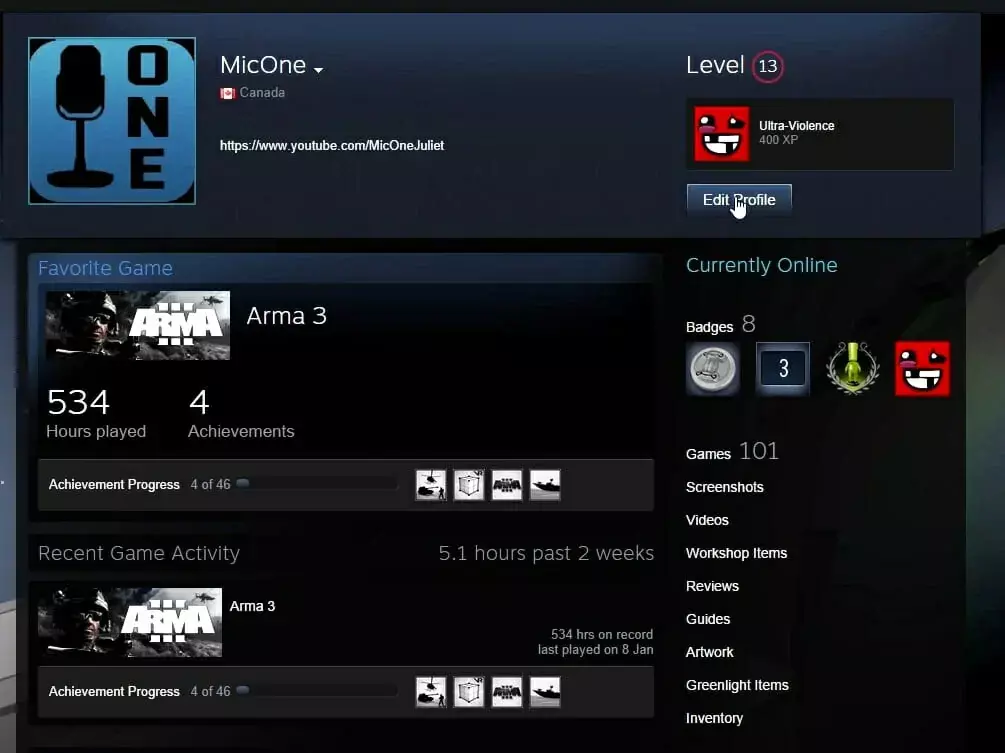
- Tada slinkite žemyn į profilio foną, esančią momentinėje nuotraukoje, esančioje tiesiai žemiau.

- Spustelėkite Pasirinkite foną mygtuką, kad atidarytumėte langą Pasirinkti profilį.
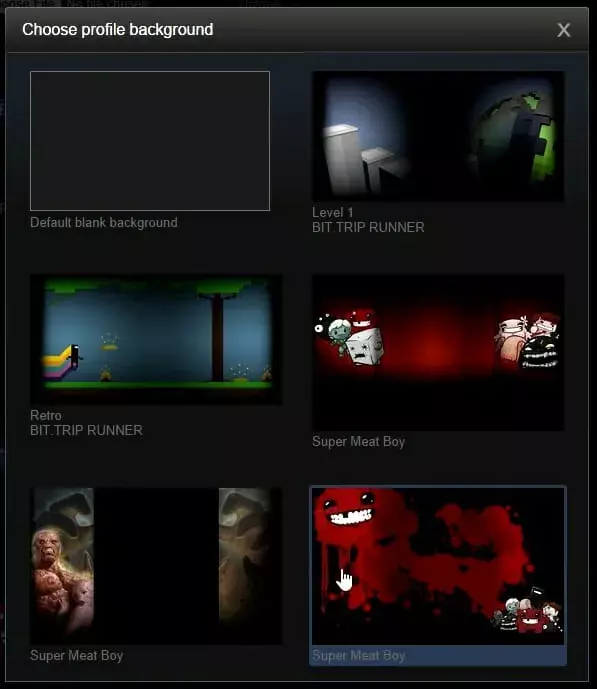
- Tame lange pasirinkite žaidimo foną.
- Paspauskite Išsaugoti pakeitimus mygtuką profilio parinkčių apačioje. Po to turėtumėte pamatyti naują „Steam“ profilio foną.
Taigi, gana paprasta pridėti „Steam“ alternatyvų profilio foną.
Daugelį fonų galima įsigyti mažiau nei už 10 centų. Naujo profilio fono pridėjimas yra vienas iš geriausių būdų pritaikyti „Steam“.

![Greta konfigūravimo klaidinga klaida [Ištaisyta]](/f/aa12107f989405bf4eb83e458508c35c.jpg?width=300&height=460)
